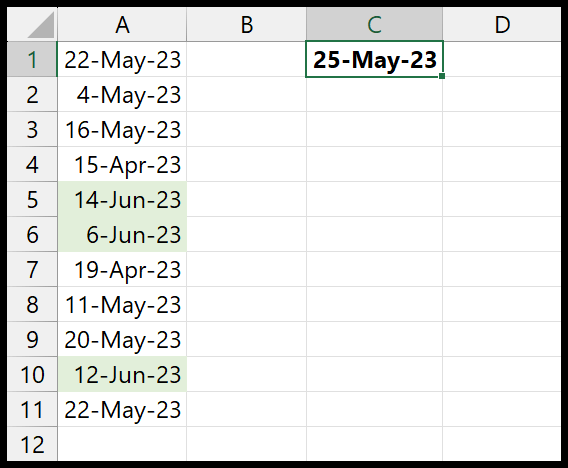Aplicar formato condicional basado en una fecha
Con el formato condicional en Excel, puede usar fechas para crear una regla para resaltar celdas. Existen reglas predefinidas que puede utilizar para resaltar celdas rápidamente. Y también hay una manera de crear una regla personalizada basada en una fecha. En este tutorial, aprendemos cómo utilizar ambos métodos en detalle.
Pasos para utilizar fechas para el formato condicional
- Selecciona los datos donde tienes fechas.
- Vaya a Inicio > Formato condicional > Reglas de resaltado de celdas.
- Desde allí, haga clic en la opción «Una fecha de ocurrencia».
- En el cuadro de diálogo, seleccione la regla que desea utilizar.
- Al final, haga clic en Aceptar para aplicar.
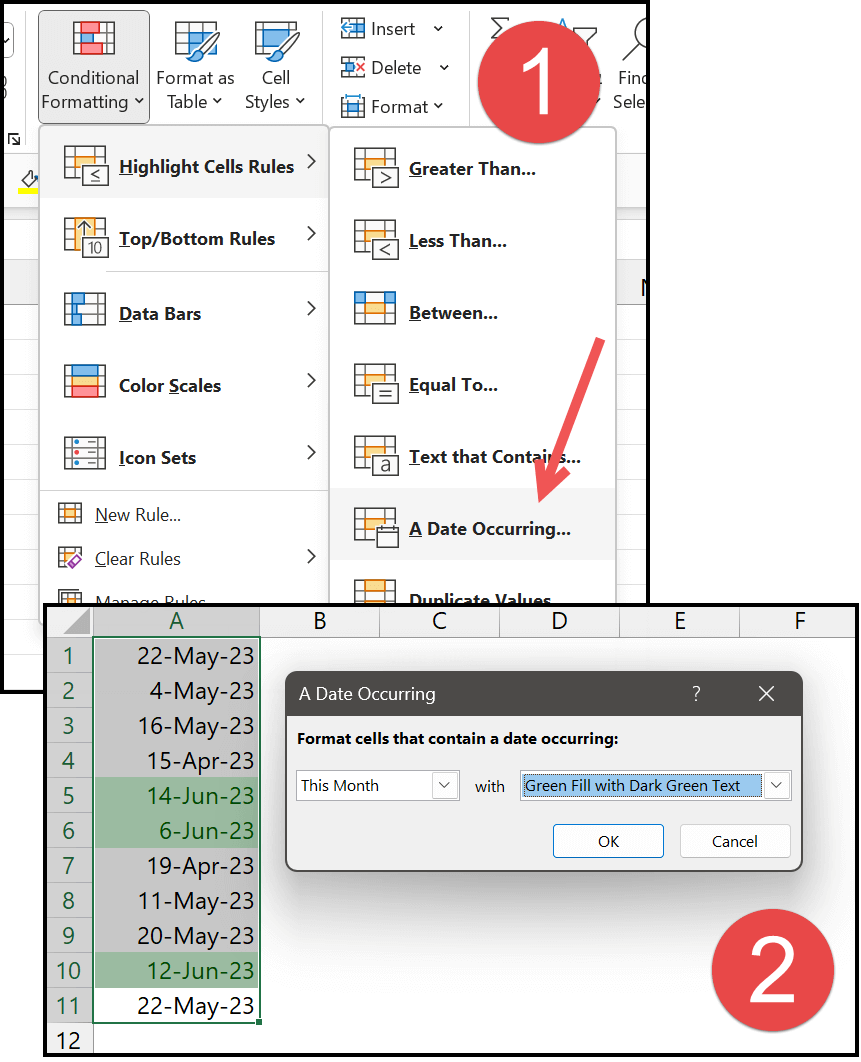
Y en el momento en que haces clic en Aceptar, se resaltan todas las celdas donde tienes la fecha del mes actual. Con el mismo cuadro de diálogo, tiene más opciones para usar con fechas.
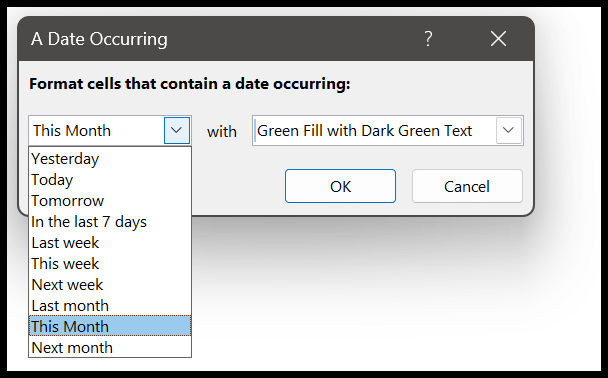
Crea una regla personalizada basada en fechas
Puede haber situaciones en las que necesite aplicar una regla de formato condicional, pero dicha regla no existe. Bueno, puedes crear una regla personalizada con una fórmula. Vaya a Inicio > Formato condicional > Nueva regla.
Resaltar fechas de más de 30 días, 60 días y 90 días
- Primero, seleccione los datos, abra el cuadro de diálogo Nueva regla y haga clic en «Usar una fórmula para determinar a qué celda formatear».
- 30 días más: =$A1<=(HOY()-30)
- 60 días más: =$A1<=(HOY()-60)
- 90 días más: =$A1<=(HOY()-90)
- Después de eso, para especificar el formato, haga clic en el botón «Formato».
- Luego especifique el formato, el color de la celda, el color de la fuente o negrita o cursiva.
- Al final, haga clic en Aceptar.
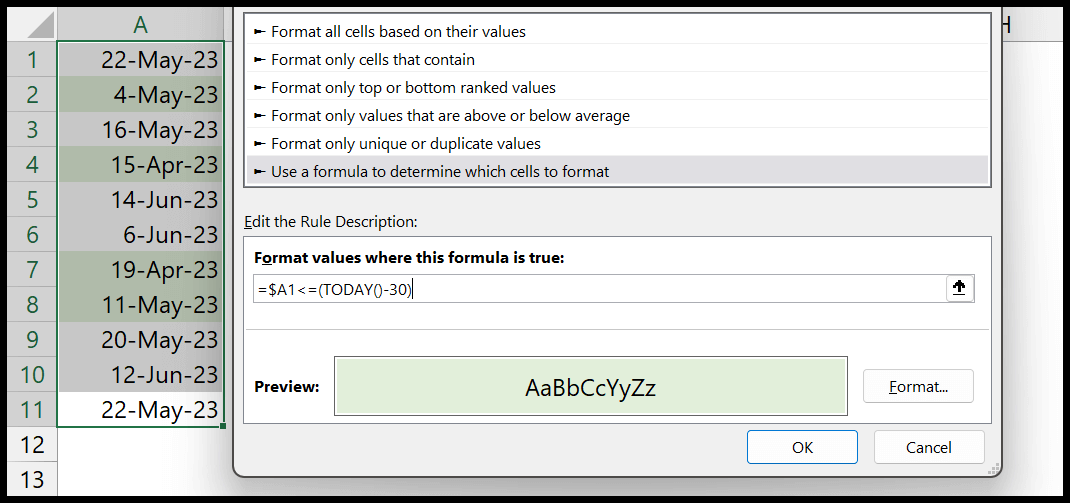
Puede ver en el ejemplo anterior que utilizamos una fórmula para resaltar fechas anteriores a 30 días a partir de la fecha actual.
Destacar fines de semana y fechas de fin de semana.
Y usando una fórmula (Día de la semana), puedes resaltar fechas que sean fines de semana. Puede ver en el siguiente ejemplo que la fórmula que utilizamos resalta dos fechas.
=WEEKDAY($A1,2)>5
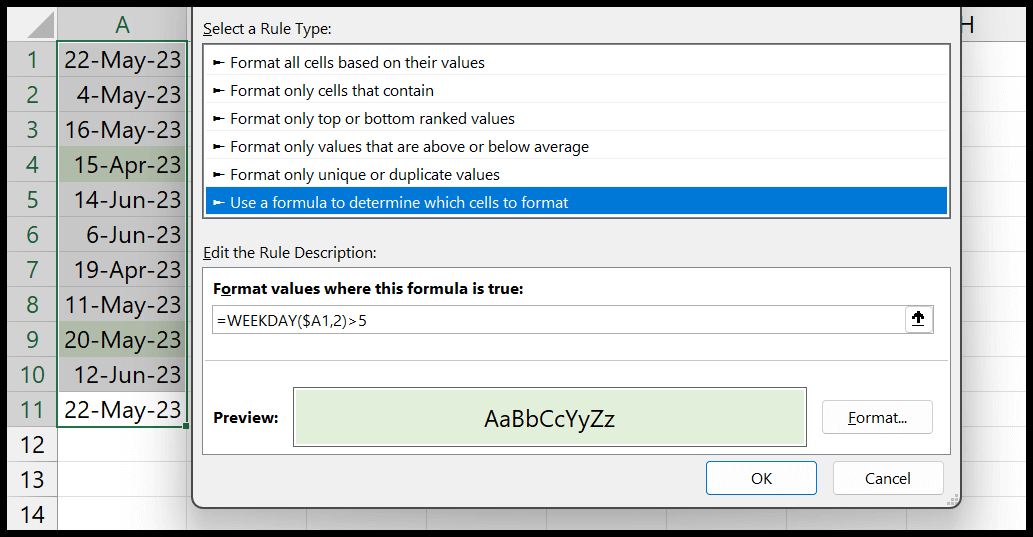
Y si quieres resaltar los días de la semana, utiliza la fórmula siguiente.
=WEEKDAY($A1,2)<5
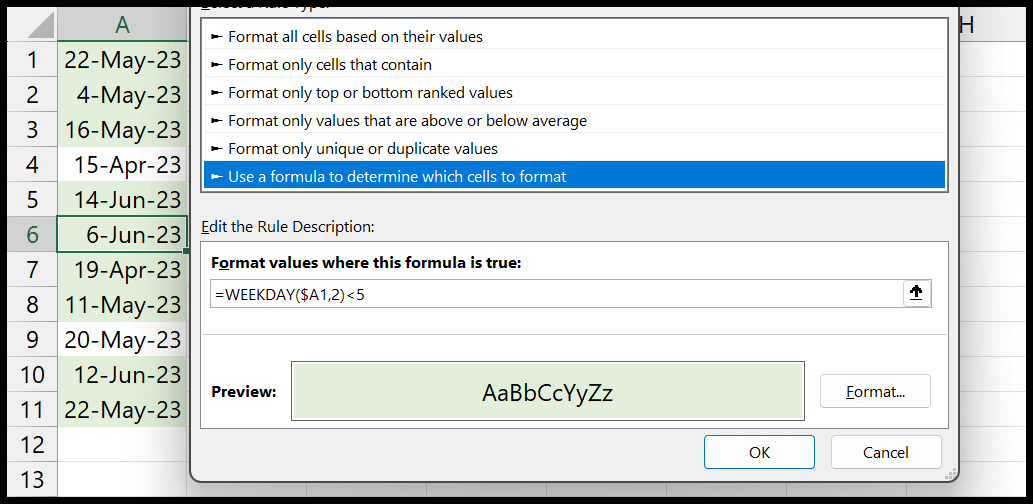
Rango de fechas
De manera similar, si desea resaltar celdas según un rango de fechas, puede usar la función Y para crear una fórmula con dos condiciones.
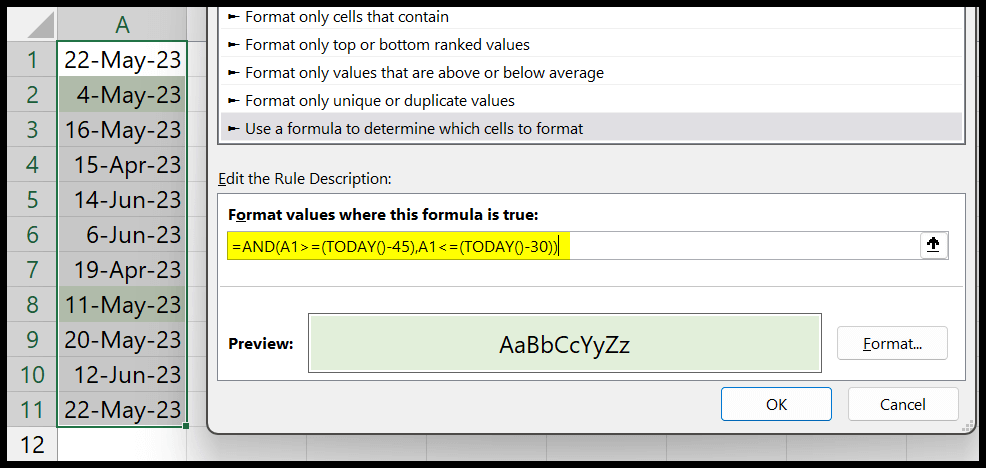
=AND(A1>=(TODAY()-45),A1<=(TODAY()-30))
En el ejemplo anterior, creamos un rango de 15 días. 30 días desde la fecha actual y 45 días desde la fecha actual.
Usar una fecha de otra celda
Ahora, si desea utilizar la fecha en una celda, debe hacer referencia a una celda donde tenga esa fecha. Vea el ejemplo a continuación; especificamos la celda C1, donde tenemos la fecha.
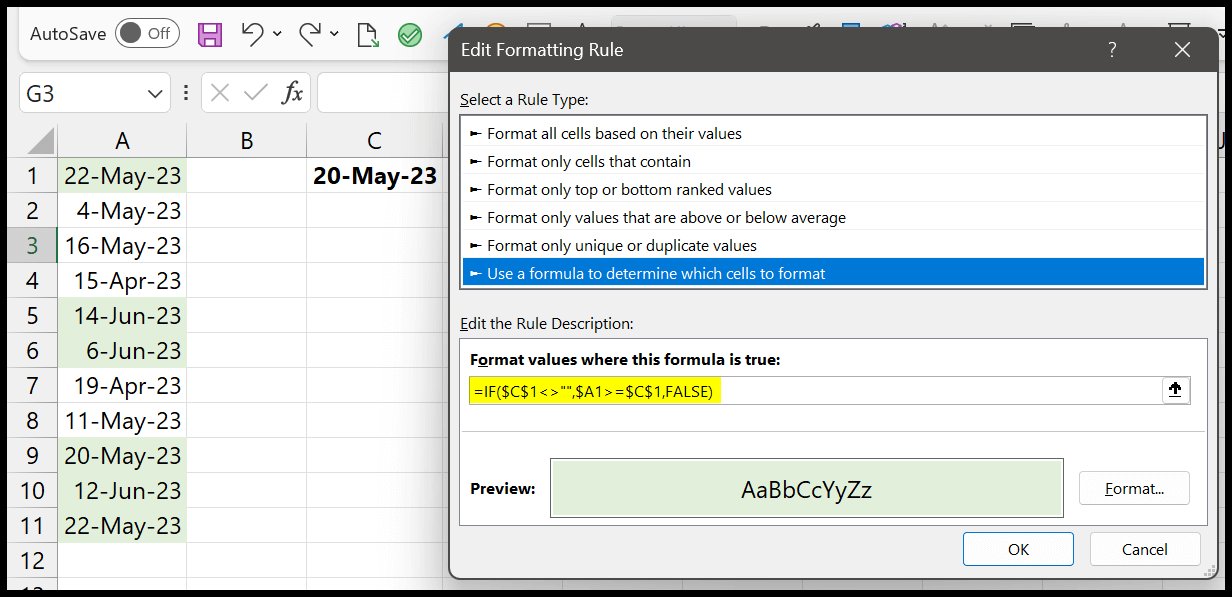
=IF($C$1<>"",$A1>=$C$1,FALSE)
De esta manera, puede crear una regla dinámica y cambiar la fecha en la celda también cambiará las celdas resaltadas.